Как да се определи iCloud грешка 1722 при инсталиране или надграждане на iCloud за Windows
Грешката iCloud 1722 се причинява, когато виедеинсталирайте и след това инсталирайте отново iCloud на вашия настолен компютър. Сблъскват се и с потребителите, които са актуализирали своите версии на Windows от Windows 7 до Windows 10.
„Продукт: iCloud - Грешка 1722. Има проблем с този пакет на Windows Installer. Изпълнението на програмата като част от настройката не завърши както се очакваше. Свържете се с вашия персонал за поддръжка или доставчик на пакети. Действие RuniCloudUpgrade, местоположение: C: програмни файлове (x86) общи файловеAppleInternet Services, команда: C: програмни файлове (x86) общи файловеAppleInternet ServicesiCloud.exe / надстройка „
Когато възникне грешката, просто не можете да получитеiCloud да инсталирате на вашия компютър, тъй като просто продължава да хвърля една и съща грешка всеки път, когато стартирате инсталатора на вашия компютър. Проблемът е налице дори когато стартирате инсталатора под администраторски права на вашия компютър.
Има няколко начина за отстраняване на проблема иза да можете да инсталирате iCloud на вашия компютър без проблеми. Въпреки че тези корекции не са гарантирани да разрешат проблема ви, можете да ги опитате и да видите дали работят за вас.
Поправете услугата на Windows Installer
Една от причините за грешката може да бъдеинсталатор, който се задейства, когато стартирате инсталатора на iCloud. Ако самият инсталатор не е в добро състояние, няма да може да ви помогне да инсталирате iCloud на вашата машина.
Лесен начин да поправите услугата на Windows Installerе да не се регистрирате и след това да го регистрирате отново на вашия компютър. Това може да стане чрез отваряне на диалоговия прозорец Изпълнение и въвеждане в MSIEXEC / UNREGISTER. Той ще отмени инсталатора на вашия компютър. Когато свърши, просто го регистрирайте отново с помощта на командата MSIEXEC / REGSERVER в полето Run.

Следващата ви стъпка е да рестартирате компютъра и да стартиратеинсталатора на iCloud, за да провери дали проблемът е решен. Най-вероятно инсталаторът ще стартира и iCloud ще започне да се инсталира на вашия компютър без проблеми.
Почистете остатъчните файлове на iCloud
Ако има остатъчни файлове на iCloud на вашия компютър, тогава те вероятно причиняват проблема и те първо трябва да бъдат премахнати, преди да можете да инсталирате ново копие на iCloud.
Не само файлове, но и ще трябва да премахнетеизлишни записи в регистъра от вашия компютър, така че да не остават следи от iCloud на вашата машина. Има много начини за това и ако случайно сте програмист, можете да направите всичко това ръчно за себе си.
За тези от вас, които не са много впрограмиране, можете да използвате инструменти като Windows Care Genius, за да деинсталирате приложението iCloud от вашия компютър и да премахнете от компютъра си други боклучни неща, свързани с приложението. Тази нежелана вещ включва невалидни файлове, записи в регистъра, кеш файлове и т.н.
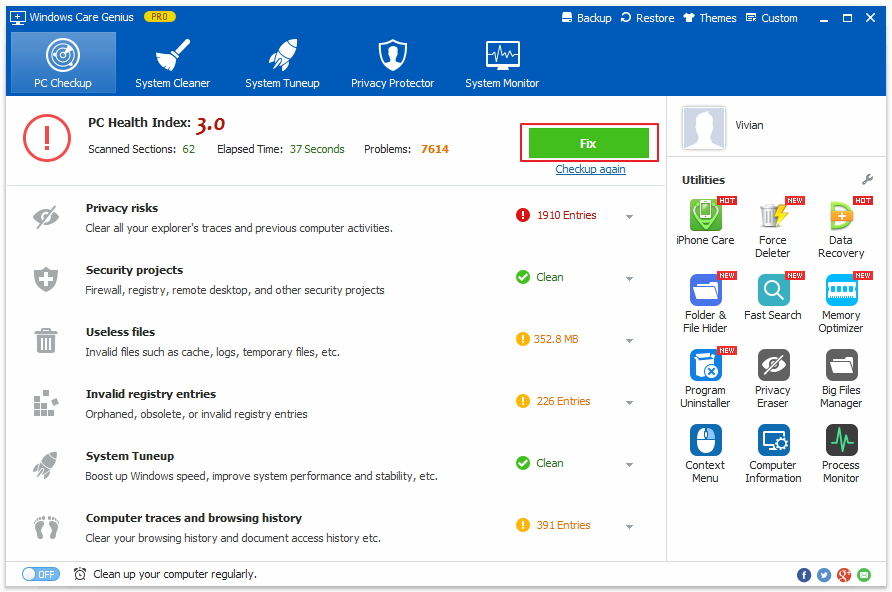
След като всички свързани с iCloud файлове са билипремахнете от вашия компютър, изтеглете свежа версия на iCloud и я инсталирайте. Този път ще забележите, че се инсталира, без да хвърля грешки на вашия компютър.

Всичко е за това как да iCloud грешка 1722, докато инсталирате, преинсталирате или надстроите iCloud за Windows, надяваме се, че нашето решение ще ви помогне да решите проблема си.









